PS软件如何画彩虹?
1、首先在电脑中打开PS软件,使用“ctrl+o”组合键,将需要的图片素材导入。
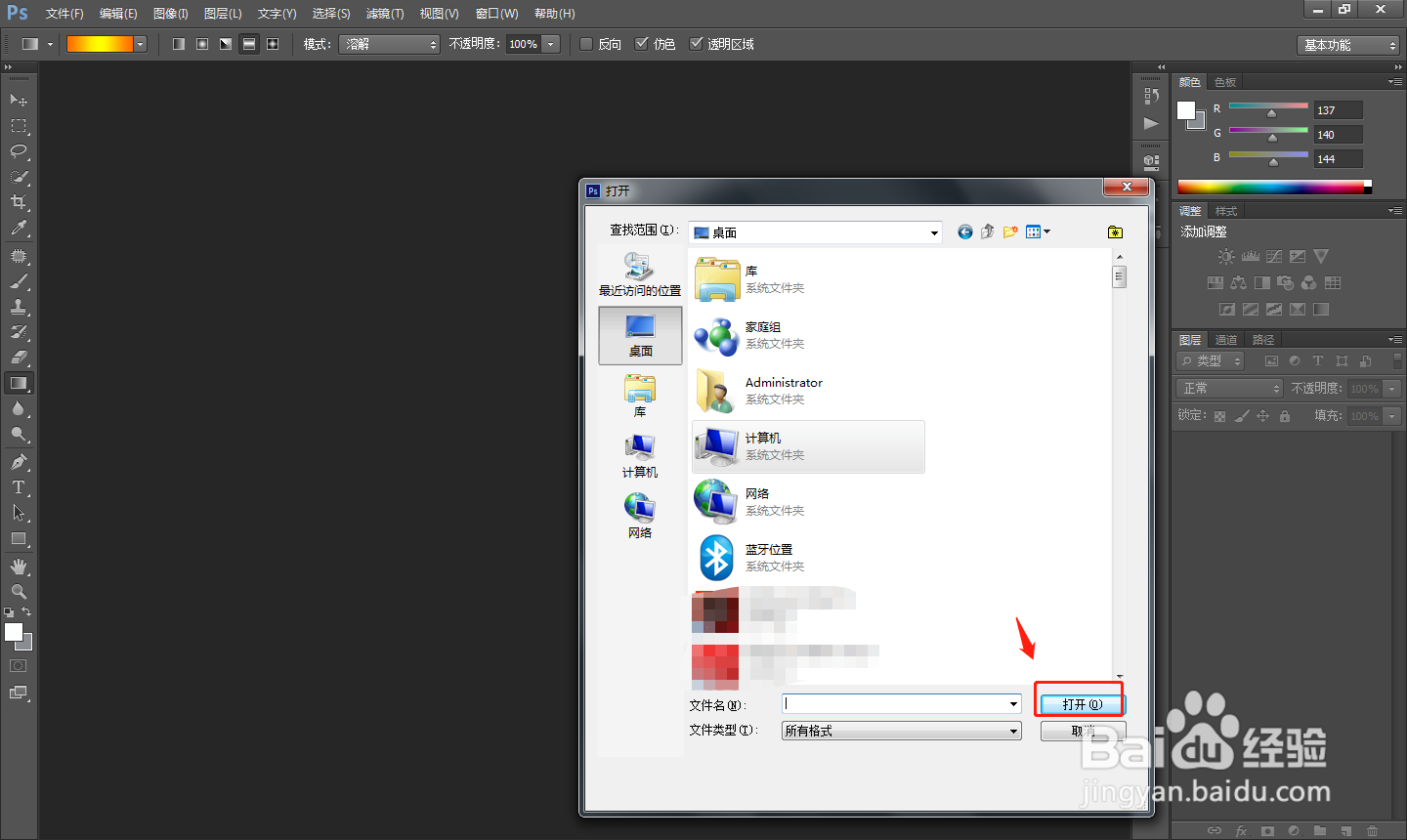
2、在软件中,使用“ctrl+j”组合键创建一个新的图层。

3、点击左侧工具栏中的“渐变工具”,可以在顶部公园中查看渐变样式。

4、在屏幕工具栏的渐变样式下拉列表中,点击“透明彩虹渐变”。

5、画布上任意画一条直线即可显示彩虹渐变,然后点击右侧图层在弹出的窗口中点击混合选项。

6、将混合模式设置为滤色,即可得到更加真实的彩虹渐变。
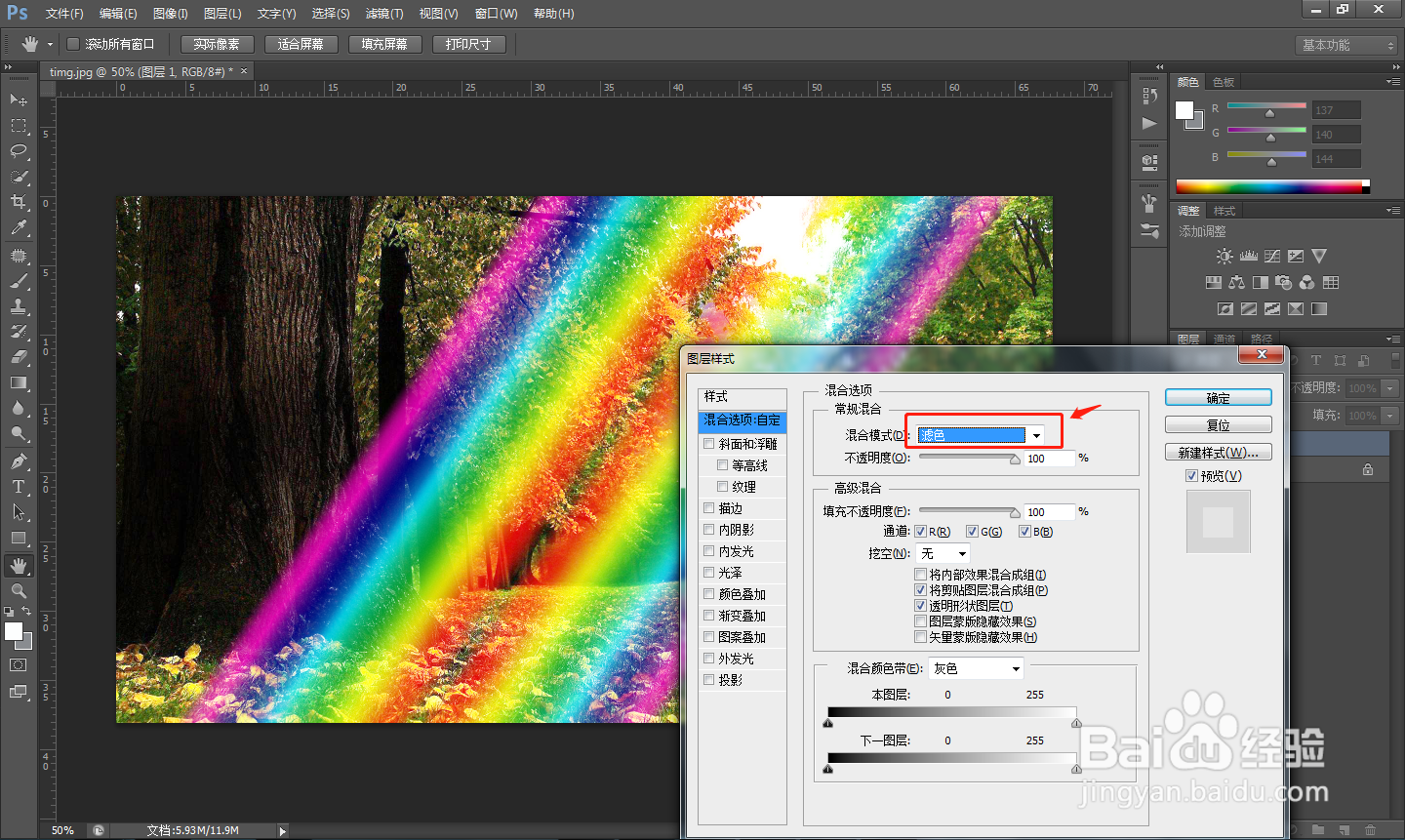
7、设置完成后,将制作好的图片存储为想要的格式即可。
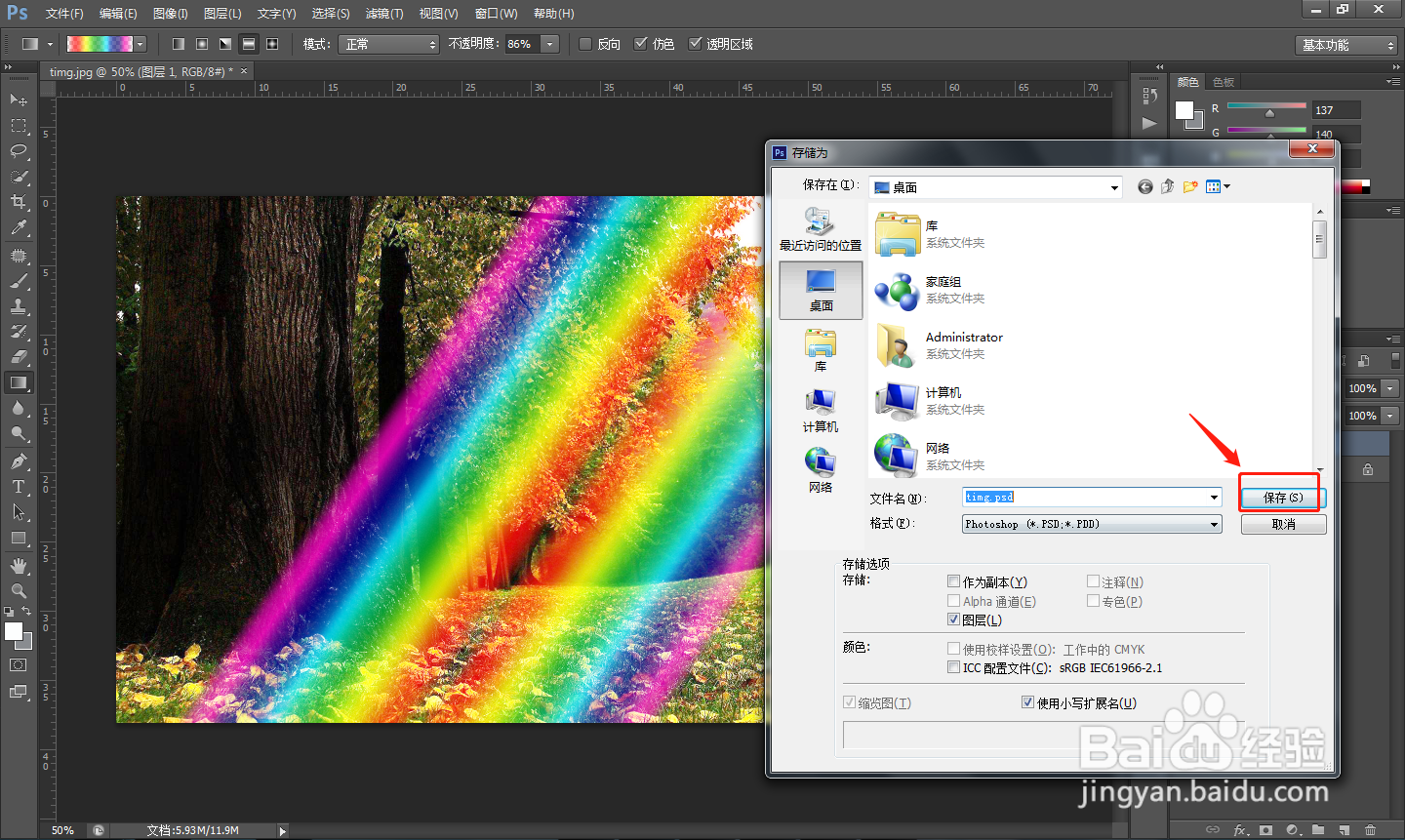
8、总结
1.首先在电脑中打开PS软件,使用“ctrl+o”组合键,将需要的图片素材导入。
2.在软件中,使用“ctrl+j”组合键创建一个新的图层。
3.点击左侧工具栏中的“渐变工具”,可以在顶部公园中查看渐变样式。
4.在屏幕工具栏的渐变样式下拉列表中,点击“透明彩虹渐变”。
5.画布上任意画一条直线即可显示彩虹渐变,然后点击右侧图层在弹出的窗口中点击混合选项。
6.将混合模式设置为滤色,即可得到更加真实的彩虹渐变。
7.设置完成后,将制作好的图片存储为想要的格式即可。
声明:本网站引用、摘录或转载内容仅供网站访问者交流或参考,不代表本站立场,如存在版权或非法内容,请联系站长删除,联系邮箱:site.kefu@qq.com。